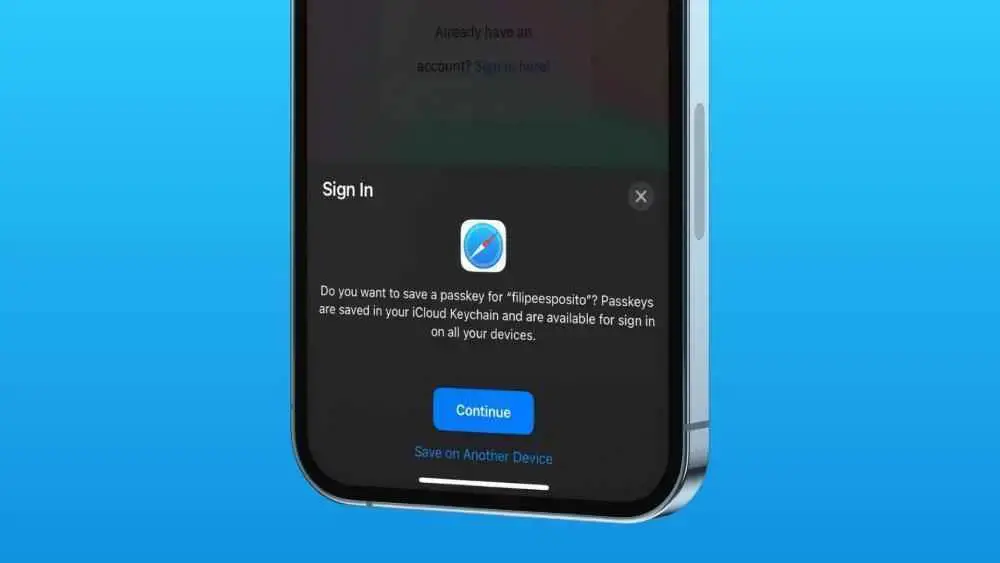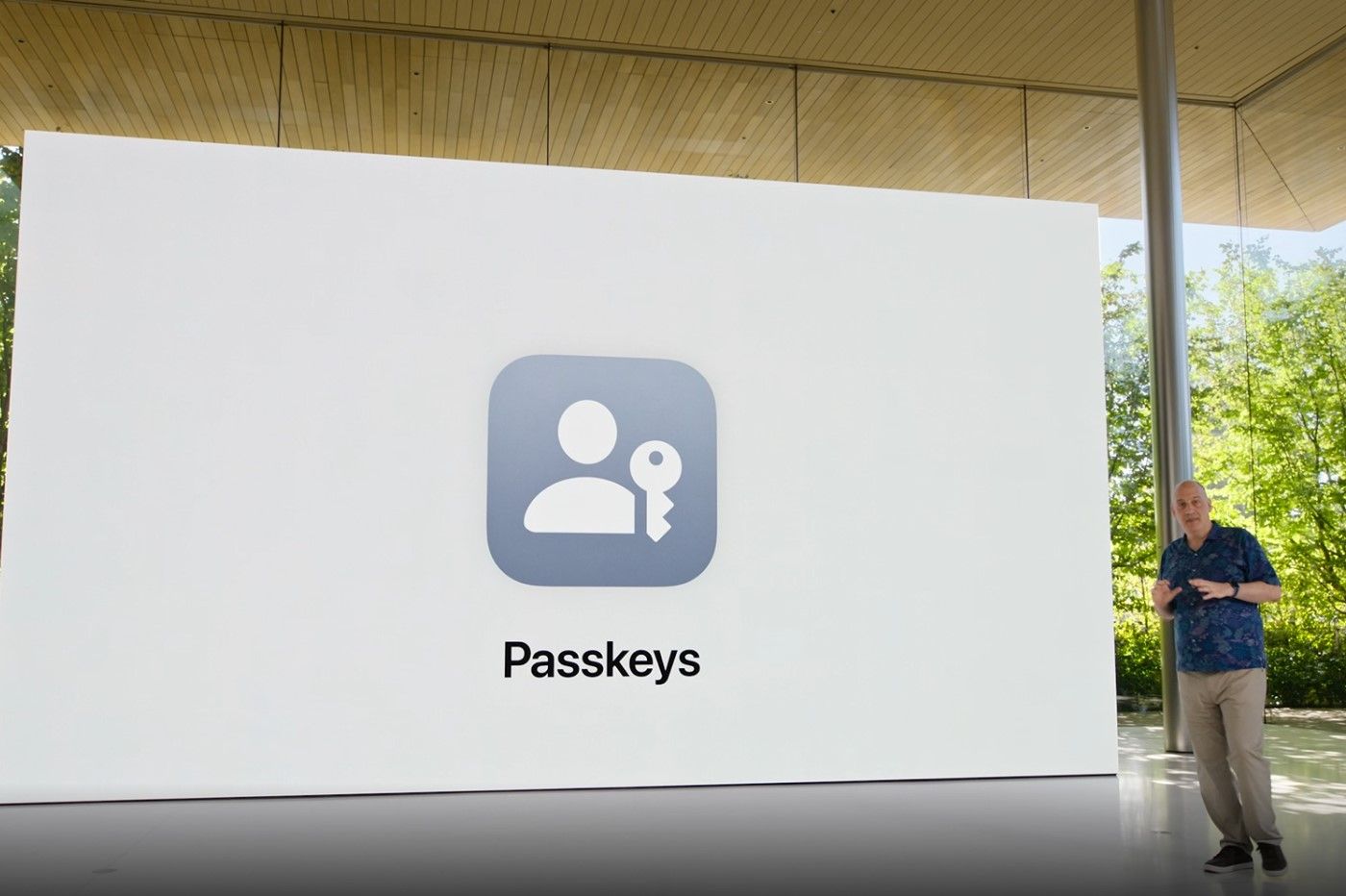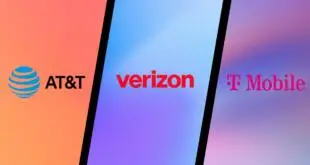Apple está listo para lanzar la serie iPhone 14 la próxima semana en su evento “Far Out” el 7 de septiembre. Junto con el lanzamiento del iPhone 14, también esperamos que Apple comparta las fechas de lanzamiento de iOS 16 y watchOS 9. iOS 16, como todos sabemos, es una actualización importante que ofrece funciones como pantallas de bloqueo personalizables, biblioteca compartida de iCloud, contraseña , mejoras en el modo de enfoque y más. En este artículo, profundizaremos en la función Apple Passkeys, explicaremos qué son, cómo funcionan y cómo puedes usarlas en tu iPhone con iOS 16 y Mac con macOS Ventura.
¿Qué son las claves de acceso de Apple?
Passkey es el intento de Apple de reemplazar las contraseñas. Durante la WWDC 2022, Apple anunció que se asoció con FIDO Alliance y socios como Microsoft y Google para eliminar las contraseñas y esperar un futuro sin contraseñas. Como se anunció durante el discurso de apertura, tanto macOS Ventura como iOS 16 admiten claves de acceso.
Las claves de acceso son claves digitales únicas almacenadas en un dispositivo que utiliza autenticación biométrica para una experiencia de inicio de sesión segura. Para explicarlo en términos simples, Passkeys le permitirá iniciar sesión en un sitio web sin escribir su contraseña. En cambio, podrá iniciar sesión simplemente usando Face ID o Touch ID, lo que hace que el proceso sea mucho más fácil y rápido.
Cuando las claves de acceso sean ampliamente adoptadas, ya no necesitará recordar las contraseñas. Además, podrá usar Passkey en todos sus dispositivos. Por ejemplo, podrá iniciar sesión con una clave de acceso creada en su iPhone para iniciar sesión en una Mac, ya que las claves de acceso se sincronizan entre dispositivos a través del llavero de iCloud.
¿Qué hace que las claves de acceso de Apple sean seguras?
Cada vez que se registra en un sitio web, se genera un par de claves único, una clave pública y una clave privada. La clave pública se almacena en el servidor del sitio web, mientras que la clave privada se almacena en el dispositivo de la persona. En el caso de los dispositivos Apple, la clave privada se almacena en el llavero de iCloud. La clave privada permanece invisible para el usuario, Apple y el servidor del sitio web para evitar ataques de rastreo y phishing.
Ahora, cuando intenta iniciar sesión en su cuenta, el sistema hace coincidir la clave privada con la clave pública almacenada en el servidor. Si la autenticación es exitosa, el usuario tiene acceso al sistema. También elimina la necesidad de autenticación de dos factores ya que la clave privada nunca sale de su dispositivo.
¿Qué dispositivos admiten claves de acceso?
Puede usar las claves de acceso de Apple en su Mac, iPhone y iPad. Simplemente necesita iniciar sesión con su Touch ID o Face ID. Además de estos dispositivos, las claves de acceso también se pueden usar en dispositivos que no sean de Apple generando un código QR. Sin embargo, necesitará un dispositivo Apple para autenticar el código QR.
Requisitos previos para el uso de claves de acceso
Antes de continuar y explicar cómo configurar Passkey en su dispositivo Apple, debe tenerse en cuenta que los sitios web y las aplicaciones de terceros deben agregar soporte para este método de autenticación para que funcione. Si un sitio web no admite claves de acceso, deberá registrarse utilizando la buena forma antigua de escribir una contraseña.
Actualmente, solo un puñado de sitios web admiten esta tecnología. Pero una vez que Apple lance iOS 16 al público, Internet adoptará la nueva tecnología de forma lenta (¡pero segura!). En caso de que se pregunte qué sitios web admiten claves de acceso, un usuario de Reddit ha compilado una lista que puede echa un vistazo aquí.
Una cosa más, antes de seguir adelante y mostrarte cómo funciona, debes asegurarte de que la sincronización del llavero iCloud esté habilitada en tu iPhone. Para habilitar esta opción, vaya a Configuración → Toque el icono de perfil en la parte superior → iCloud → Contraseñas y llavero → Sincronizar este iPhone.
Cómo crear una nueva clave de acceso en iPhone, iPad y Mac
Para mostrar cómo funcionan las claves de acceso, me registraré y crearé una nueva cuenta en este sitio webque fue especialmente desarrollado por hanko.iopara demostrar cómo funciona esta tecnología de registro sin contraseña.
Para crear una nueva clave de acceso, simplemente inicie el proceso de registro como de costumbre ingresando su nombre, nombre de usuario, ID de correo electrónico y otros. Si el sitio web en el que intenta registrarse es compatible con las claves de acceso de Apple, se muestra un mensaje que pregunta “¿Desea guardar una clave de paso para
Después de hacer clic en “Continuar”, su cuenta se creará después de autenticarse con Face ID. Su dispositivo guardará la clave de acceso para ese sitio web en particular en su llavero iCloud. De manera similar, en Mac, podrá registrarse usando Touch ID (ya que las Mac aún no son compatibles con Face ID). Tenga en cuenta que si su Mac no admite Touch ID o no lo usa, deberá autenticarse con su contraseña de administrador.
Cómo iniciar sesión con su clave de paso existente
El procedimiento anterior es para el registro, pero ¿qué sucede si desea iniciar sesión en una cuenta existente que se ha configurado con Passkey? Bueno, eso es tan fácil como registrarse. En un sitio web compatible con Passkey, toque “Iniciar sesión” y seleccione la cuenta con la que desea iniciar sesión. Notarás que la cuenta que acabo de crear en mi Mac (con el nombre de usuario ‘prueba-sanuj’) también aparece en mi iPhone cuando las claves de paso se sincronizan usando el llavero de iCloud. Una vez que haya seleccionado la cuenta deseada, complete la autenticación biométrica y estará registrado.
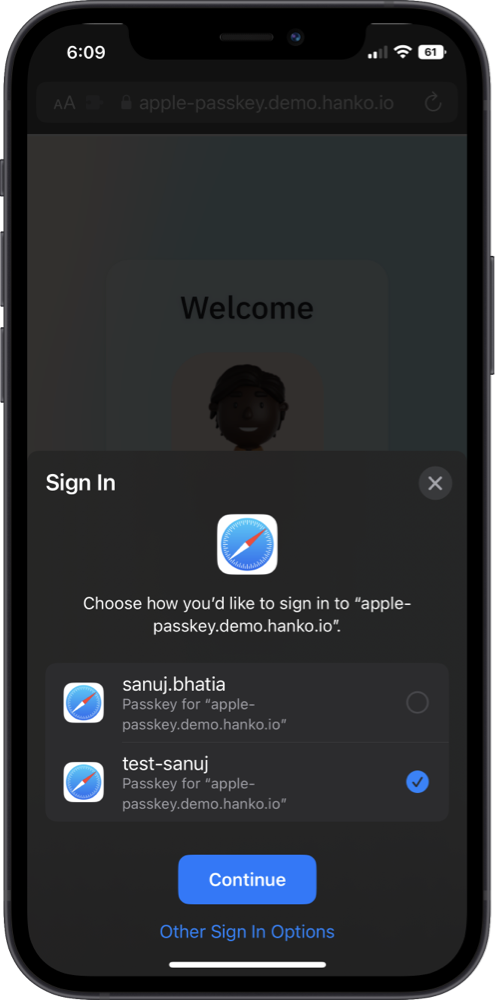
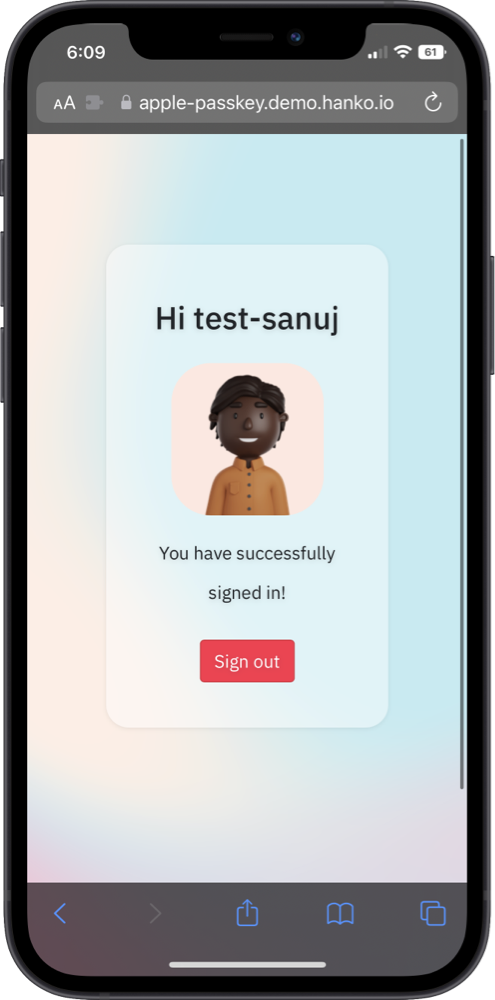
Si desea iniciar sesión en un dispositivo que no sea de Apple con Passkey, deberá seleccionar ‘Otras opciones de acceso.’ Después de seleccionarlo, aparecerá un mensaje pidiéndole que escanee un código QR. Simplemente escanee el código a través de la aplicación de la cámara de su iPhone, autentíquese con Face ID y debe iniciar sesión.
Sin embargo, vale la pena señalar que escanear una foto de código QR no funcionará. Debe estar cerca del dispositivo para iniciar sesión con Passkey. Además, si está utilizando otro dispositivo Apple que no es el suyo, puede compartir la clave de acceso mediante AirDrop.
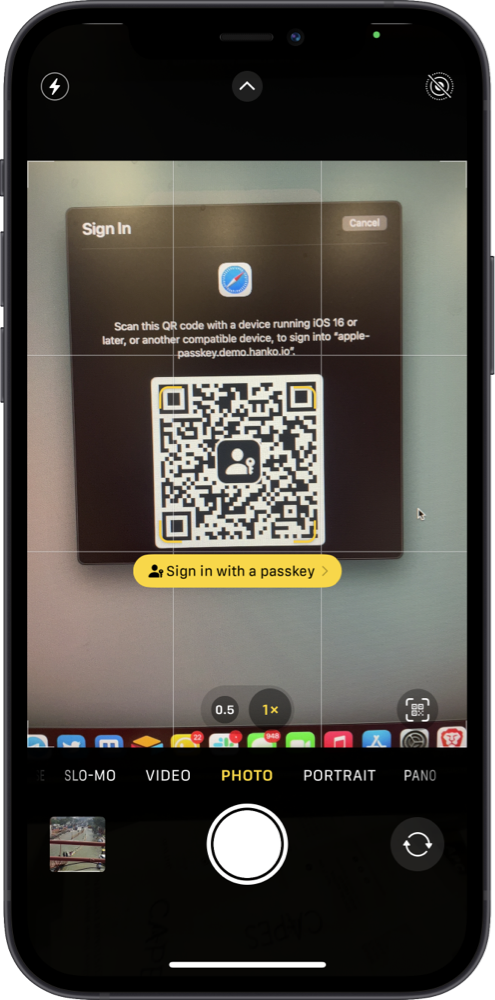
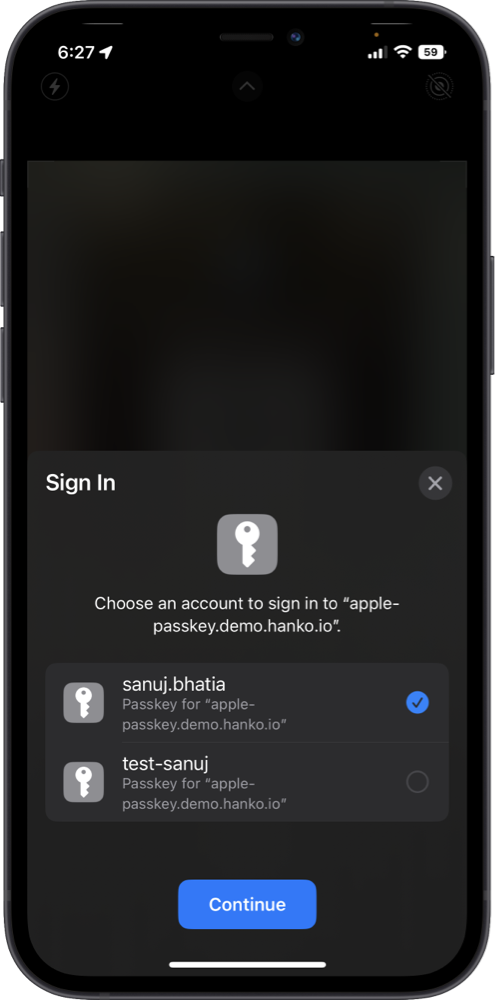
En el mundo actual, administrar contraseñas y administradores de contraseñas puede ser una molestia, y Passkey parece ser la mejor manera de hacerlo. Se espera que las grandes empresas de tecnología, incluida Google, implementen soporte para claves de acceso en un futuro próximo. Gracias al hecho de que es parte de la autenticación FIDO, las claves de acceso pronto se convertirán en una forma estándar de administrar cuentas en la web. ¿Qué opinas de esta tecnología sin contraseña? ¡Háganos saber en la sección de comentarios!
 MiReal.me MiReal.me – Tu blog tecnológico con la más actualizada información
MiReal.me MiReal.me – Tu blog tecnológico con la más actualizada información